そのせいで音楽や動画の音声が聞こえづらい…
そもそもノイズキャンセリングが効いてるのかな〜
こんな疑問に答えます。
AirPods Proのノイズキャンセリングが弱いときの対処法を6つ解説
この記事を書いてるボクは、AirPods Proをほぼ毎日使ってるAirPods Pro愛好家です。
読み終わるころにはノイズキャンセリングがちゃんと効いて、AirPods Proが聞こえやすくなってますよ!
AirPods Proのノイズキャンセリングが弱いときの対処法6つ
さっそくノイズキャンセリングが弱いときの対処法を6つ紹介します。
- ノイズキャンセリングがONじゃない
- ファームウェアバージョンが最新じゃない
- イヤーチップがあってない
- メッシュ部分が汚い
- リセットする
- Appleサポートに連絡する【最終手段】
順番に解説していきますね。
すでに確認してる対処法もあるでしょう。
そんな人は確認してない対処法だけ試してくださいね。
ノイズキャンセリングがONじゃない
そもそもノイズキャンセリングがONじゃない可能性も十分にあります。
ボクもAirPods Proも普段はONなのに、勝手にOFFになってました。
なのでノイズキャンセリングがONになってるか確認していきましょう。
ここではiPhoneとMacBookでの確認方法を紹介していきますね。
①iPhoneで確認する
①iPhoneとAirPods Proを接続して耳につける
②“設定→Bluetooth”の順にタッチ
③AirPods Proの“ⓘ”をタッチ
⑷ノイズキャンセリングに青い丸があればOKです
MacBookは確認しないで、次の対処法を試してみる。
②MacBookで確認する
①MacBookとAirPods Proを接続して耳につける
②“システム環境設定→Bluetooth”の順にタッチ
③“オプション”をタッチして、ノイズキャンセリングに✔︎があればOK
もっと詳しく知りたい人は、公式サイトをご覧ください。
これでも違和感がある人は、次の対処法を試してみましょう。
ファームウェアバージョンが最新じゃない
ファームウェアバージョンとは、iPhoneでいうiOSみたいなもの。
これが最新でないと、システムに不具合が起きてしまいます。
自動でアップデートされますが、使い方によってアップデートされないこともあります。
だからまずはファームウェアバージョンが最新かどうか確認を。
そして最新でない場合、アップデートする手順も解説しますね。
詳しくはAirPods ProとAirPodsのファームウェアをアップデートする手順と確認方法をチェックしてください。
安心してください。
AirPods Proを使い始めた人にもわかりすく解説しています。
イヤーチップがあってない
イヤーチップとは、ゴムの部分をいいます。

ここを耳にはめて使うわけですが、これが耳にあってない可能性があります。
そこで装着テストをやりましょう。
装着テストをやることで、自分の耳にあってるイヤーチップを使ってるかどうかがわかります。
ちなみにAirPods Proをそのまま使ってる人は、イヤーチップがMサイズです。
他にもSサイズとLサイズが、AirPods Proの箱に入ってます。
さっそく装着テストを解説していきますね。
⑴まずはAirPods ProとiPhoneをつなげましょう
⑵AirPods Proを耳につけて“設定→Bluetooth”の順にタッチ
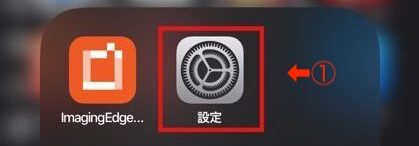
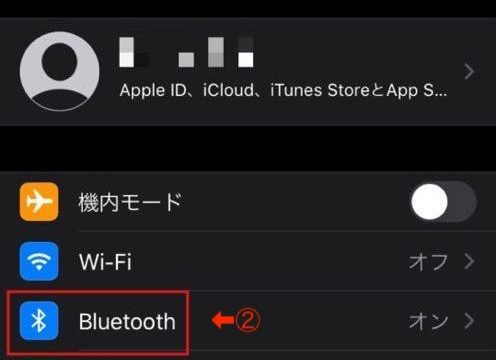
⑶AirPods Proの“ⓘ”をタッチ

⑷“イヤーチップ装着状態テスト”をタッチ
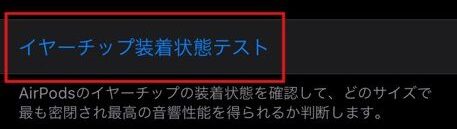
⑸“続ける→▷”の順にタッチ
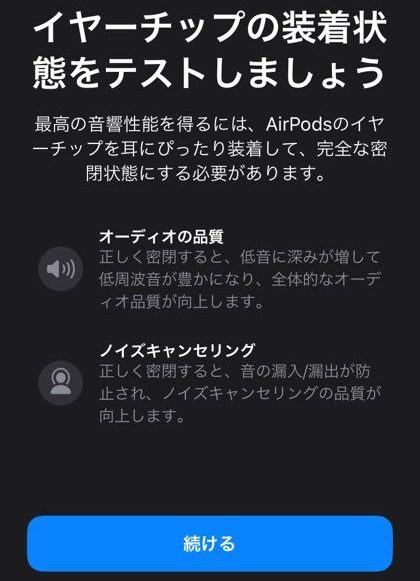
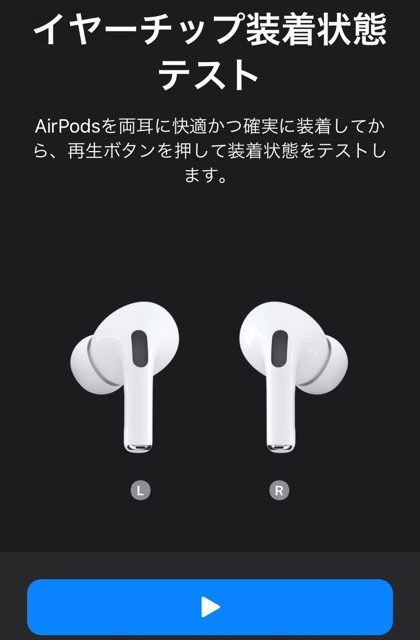
⑹最後に5秒ぐらい待つと結果が出ます

自分の耳にあったイヤーチップを使ってると“密閉されています”と表示されます。
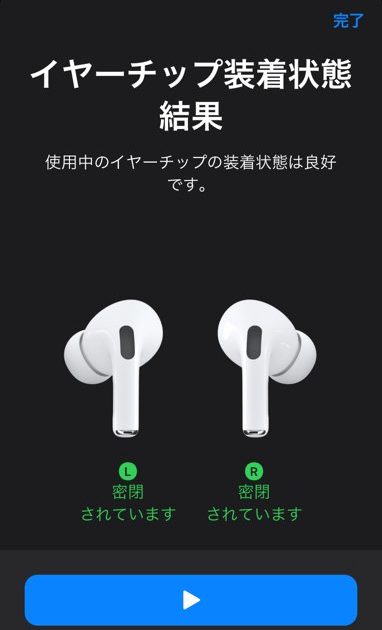
「イヤーチップを調整するか、ほかのチップにしてください。」
こう出た人は、自分の耳にあうイヤーチップが見つかるまでやりましょう。
ちなみにイヤーチップの外し方にもコツがあるの知ってましたか?



詳しくはAirPodsproのイヤーチップを安全に外す方法をチェックしてください。
次はメッシュ部分の掃除の仕方を紹介しますね。
メッシュ部分が汚い
メッシュとはここをいいます


ここが汚いとノイズキャンセリングがうまく機能しません。
メッシュ部分のお手入れ方法は公式サイトで解説しています。
掃除なのでめんどくさい人も多いと思いますが、せっかく3万円もしたAirPods Proです。
大切に使いましょう。
次はAirPods Proをリセットするやり方です。
リセットする
そんな人はAirPods Proをリセットしましょう。
やり方は簡単です。
わかりやすく解説していきますね。
⑴まずは「設定」をタッチ
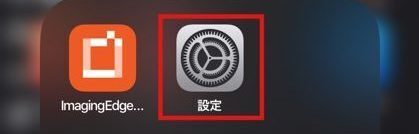
⑵次に「Bluetooth」をタッチ
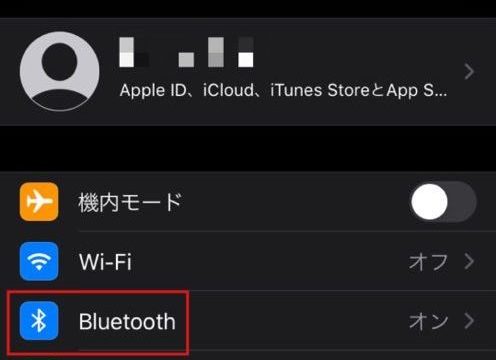
⑶リセットしたいAirPods Proの横にある「ⓘ」をタッチ
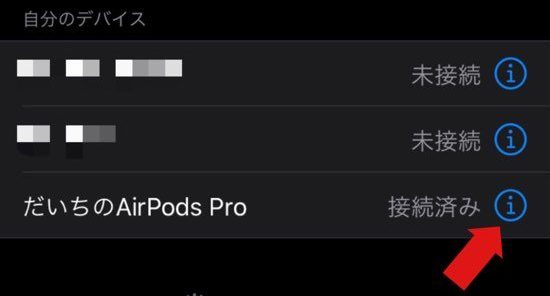
※iPhoneと接続していない場合はこんな画面です
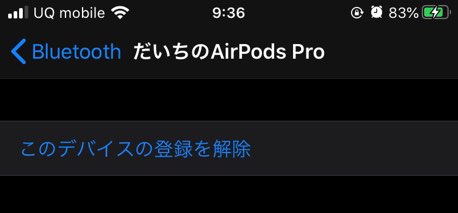
⑷「このデバイスの登録を解除」をタッチ

⑸さらに「デバイスの登録を解除」をタッチ
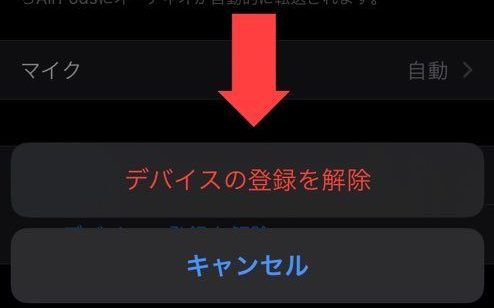
以上5ステップがAirPods Proをリセットするやり方です。
でもこのままではAirPods Proが使えないので、iPhoneとつなげていきます。
⑴先ほどと同じく「設定→Bluetooth」でBluetoothをONにする
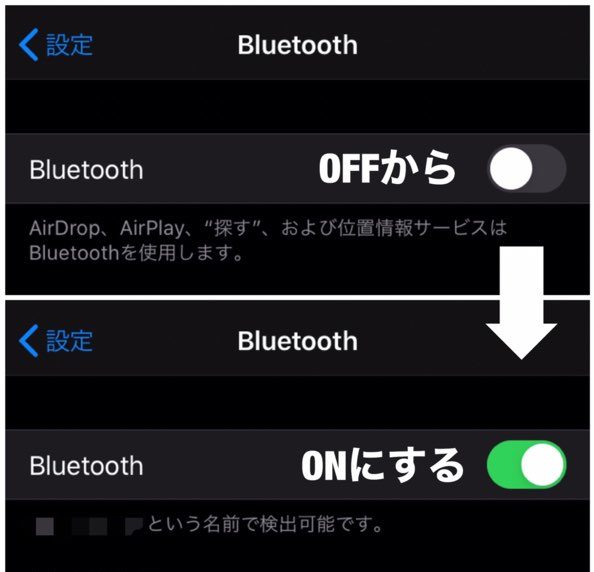
⑵iPhoneとAirPods Proを近づけて、AirPods Proのケースを開く

このときケースを開きながら、ランプがオレンジ色になるまで背面にあるボタンを押します。
⑶iPhoneの画面に表示される「接続」をタッチ
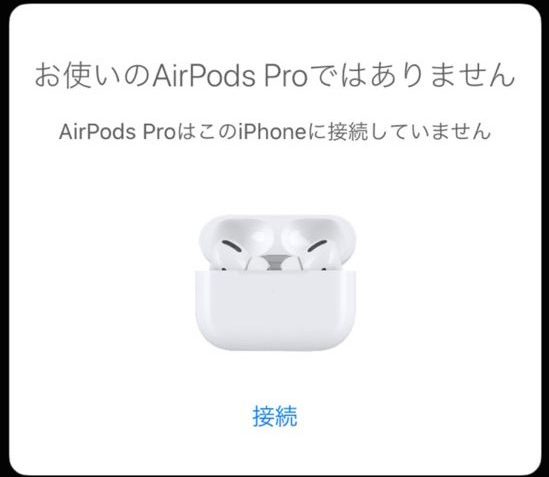
これでリセット→再接続が完了しました。
次は最終手段を紹介します。
Appleサポートに連絡する【最終手段】
これまで紹介した対処法でもダメだったら、Appleサポートに連絡するしかありません。
すぐに直したいと思うので、こんな風に連絡してみてはどうでしょう?
AirPods Proを使ってるんですが、ノイズキャンセリングが弱いです。
ちなみに5つの対処法はすでに試してます。
- ノイズキャンセリングは確認した
- ファームウエアバージョンは最新です
- イヤーチップ装着テストもした
- メッシュ部分もキレイにした
- リセットもした
よろしくお願いします。
最後の最後は公式に頼るしかありません。
【まとめ】AirPods Proのノイズキャンセリングが弱いときはこれらの方法で解決します

以上6つが、AirPods Proのノイズキャンセリングが弱いときの対処法です。
改めて紹介します。
- ノイズキャンセリングがONじゃない
- ファームウェアバージョンが最新じゃない
- イヤーチップがあってない
- メッシュ部分が汚い
- リセットする
- Appleサポートに連絡する【最終手段】
これで100%直ります。
でも正直6つも試すとかめんどくさいですよね…(小声)
でも3万円もするイヤホンを買ったんですよ?
せっかくだから大切に使いましょう。
他にもAirPods Proに関する記事を書いてます。
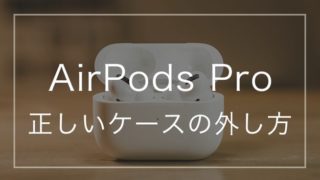
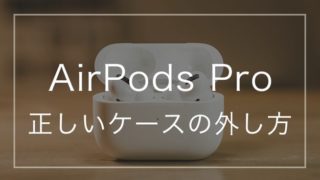
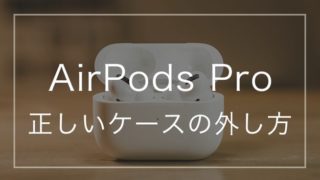



最後まで読んでいただきありがとうございます。
AirPods Proが大好きなだいち〈@daiti_Patagonia〉でした。









[…] もしこんな疑問があるなら、“AirPods Proのノイズキャンセリングが弱いときの対処法6つ”という記事をご覧ください。 […]
[…] […]
[…] 「ノイズキャンセリングが弱くて、周りの音が気になる…」 […]